A Microsoft implementou recentemente uma funcionalidade de “destaques de pesquisa” no Windows, cujo propósito é exibir eventos relevantes e pesquisas populares. Embora este recurso possa ser útil para nos manter informados sobre acontecimentos importantes, alguns utilizadores consideram-no um acréscimo desnecessário à já por si lenta ferramenta de pesquisa do Windows. Neste artigo, vamos explicar como ativar ou desativar estes destaques de pesquisa no Windows 11.
Desativar os Destaques de Pesquisa no Windows 11 (2022)
A gestão da visibilidade dos destaques de pesquisa pode ser feita através da aplicação Configurações, do Editor de Registo e do Editor de Política de Grupo. Apresentamos aqui as instruções detalhadas para cada um destes três métodos, para que possa escolher o que lhe for mais conveniente.
Ativar ou Desativar Destaques de Pesquisa nas Configurações do Windows 11
1. Inicie a aplicação Configurações utilizando o atalho de teclado ‘Win+I’ e selecione a secção “Privacidade e segurança” na barra lateral esquerda.
2. Deslize a página até encontrar “Permissões de pesquisa” e clique nessa opção.
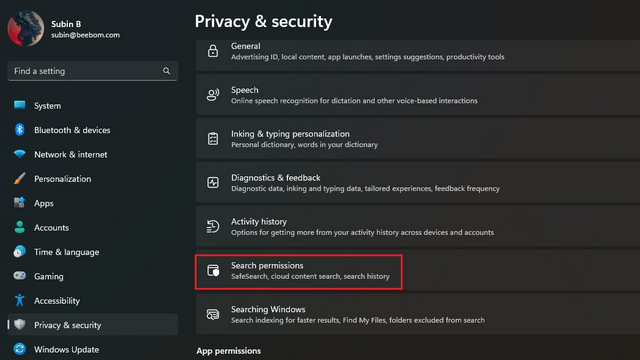
3. Desative a opção “Mostrar destaques de pesquisa”. E pronto! Os destaques de pesquisa estão agora desativados no seu sistema.
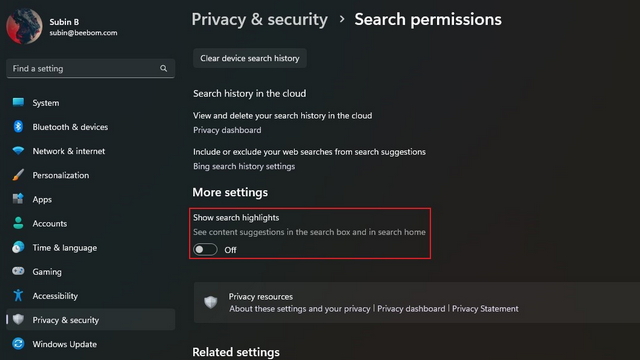
Ligar ou Desligar Destaques de Pesquisa a Partir do Editor de Registo
1. Na barra de pesquisa, escreva “Editor de Registo” e selecione “Executar como administrador” para iniciar o Editor de Registo com privilégios administrativos.
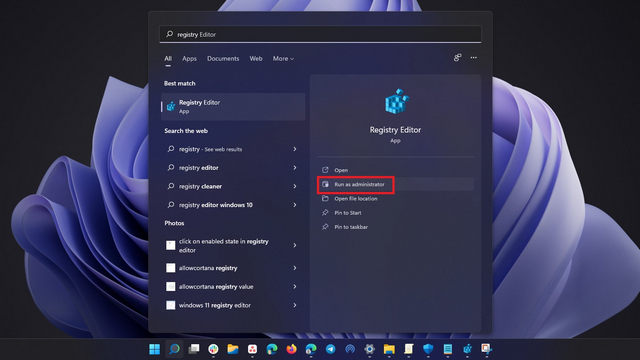
2. Navegue até ao seguinte caminho e faça duplo clique no valor DWORD “IsDynamicSearchBoxEnabled”.
HKEY_CURRENT_USERSoftwareMicrosoftWindowsCurrentVersionSearchSettings
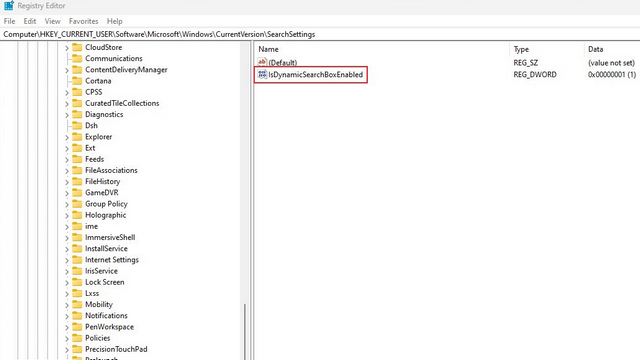
3. Altere o valor de “IsDynamicSearchBoxEnabled” para 0 e pressione “OK” para desativar os destaques de pesquisa. Se quiser reativar os destaques, utilize o valor “1”.
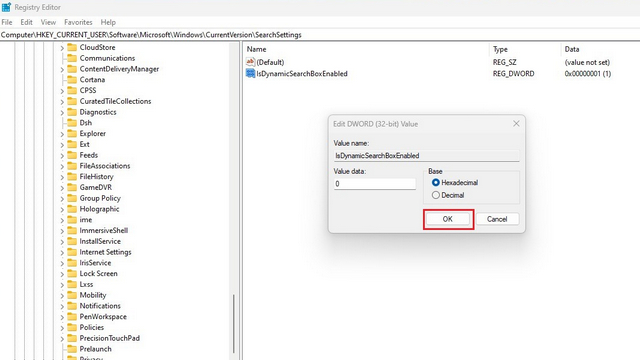
Usar o Editor de Política de Grupo Para Gerir os Destaques de Pesquisa
1. Utilize o atalho de teclado ‘Win+R’ para abrir a janela Executar. Digite “gpedit.msc” para aceder ao Editor de Política de Grupo. Se estiver a usar o Windows 11 Home, consulte o nosso guia para saber como ativar o editor de política de grupo nesta versão do sistema operativo.
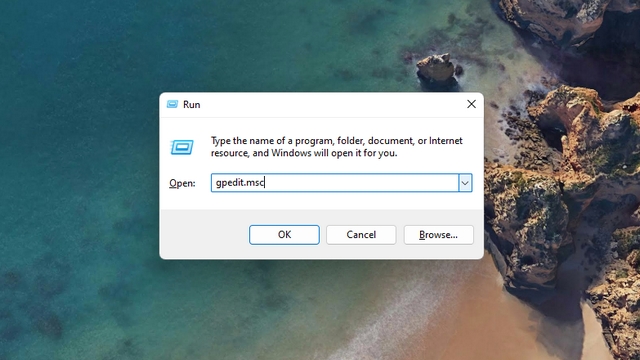
2. Navegue até ao seguinte caminho e faça duplo clique em “Permitir destaques de pesquisa”.
Computer Configuration/Administrative Templates/Windows Components/Search
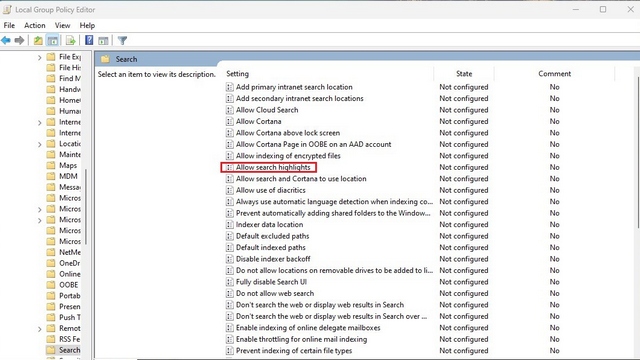
3. Selecione a opção “Desativado” na janela pop-up e clique em “Aplicar”. Os destaques de pesquisa estão agora desativados no seu computador.
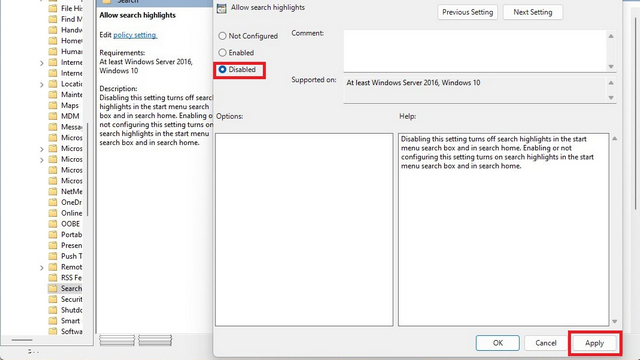
Ativar ou Desativar os Destaques de Pesquisa do Windows 11
Estas são as três formas de desativar os destaques de pesquisa no Windows 11. Enquanto estiver a personalizar o seu sistema, aproveite também para consultar o nosso guia sobre como personalizar o menu Iniciar do Windows 11 e outros guias detalhando como personalizar os gestos do touchpad ou as melhores configurações do Windows 11 que deve alterar.